Buat kode QR untuk petak peta di Power BI untuk digunakan di aplikasi seluler
BERLAKU UNTUK: Power BI Desktop
layanan Power BI
aplikasi seluler Power BI
Kode QR di Power BI dapat menyambungkan apa pun di dunia nyata secara langsung ke informasi BI terkait—tidak diperlukan navigasi atau pencarian. Anda dapat membuat kode QR di layanan Power BI untuk petak peta di dasbor apa pun, bahkan di dasbor yang tidak dapat Anda edit. Anda kemudian menempatkan kode QR di lokasi utama. Misalnya, Anda dapat menempelkannya dalam email atau mencetaknya dan menempatkannya di lokasi tertentu. Kolega yang telah Anda bagikan dasbor dapat memindai kode QR untuk akses ke petak peta langsung dari perangkat seluler mereka. Petak peta akan terbuka untuk mereka dalam mode fokus.
Membuat kode QR untuk petak
Buka dasbor di layanan Power BI.
Pilih Opsi lainnya (...) di sudut kanan atas petak peta yang ingin Anda buat kode QR-nya dan pilih Buka dalam mode fokus.
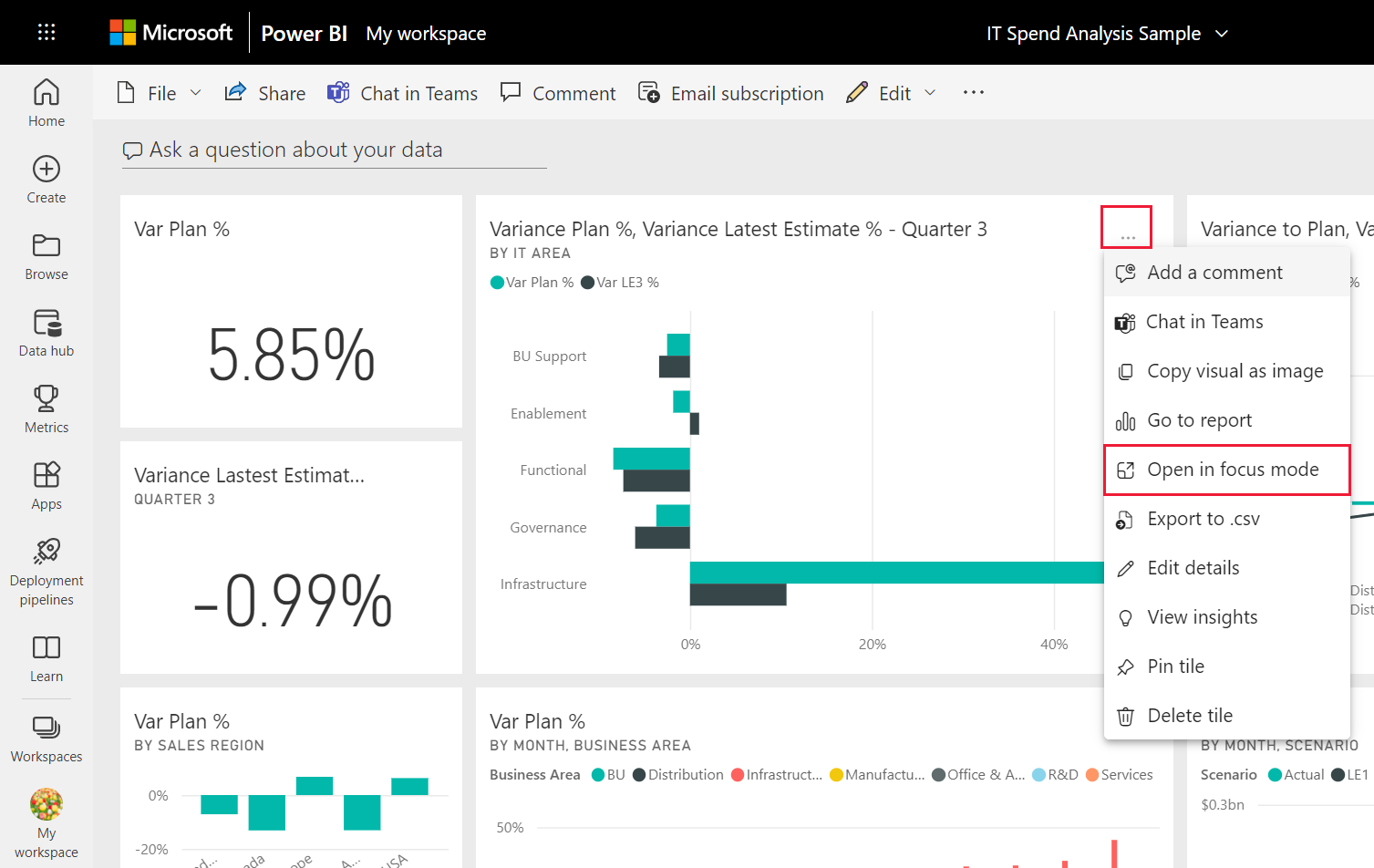
Dalam mode fokus, pilih Opsi lainnya (...) di kanan atas dan pilih Hasilkan Kode QR.
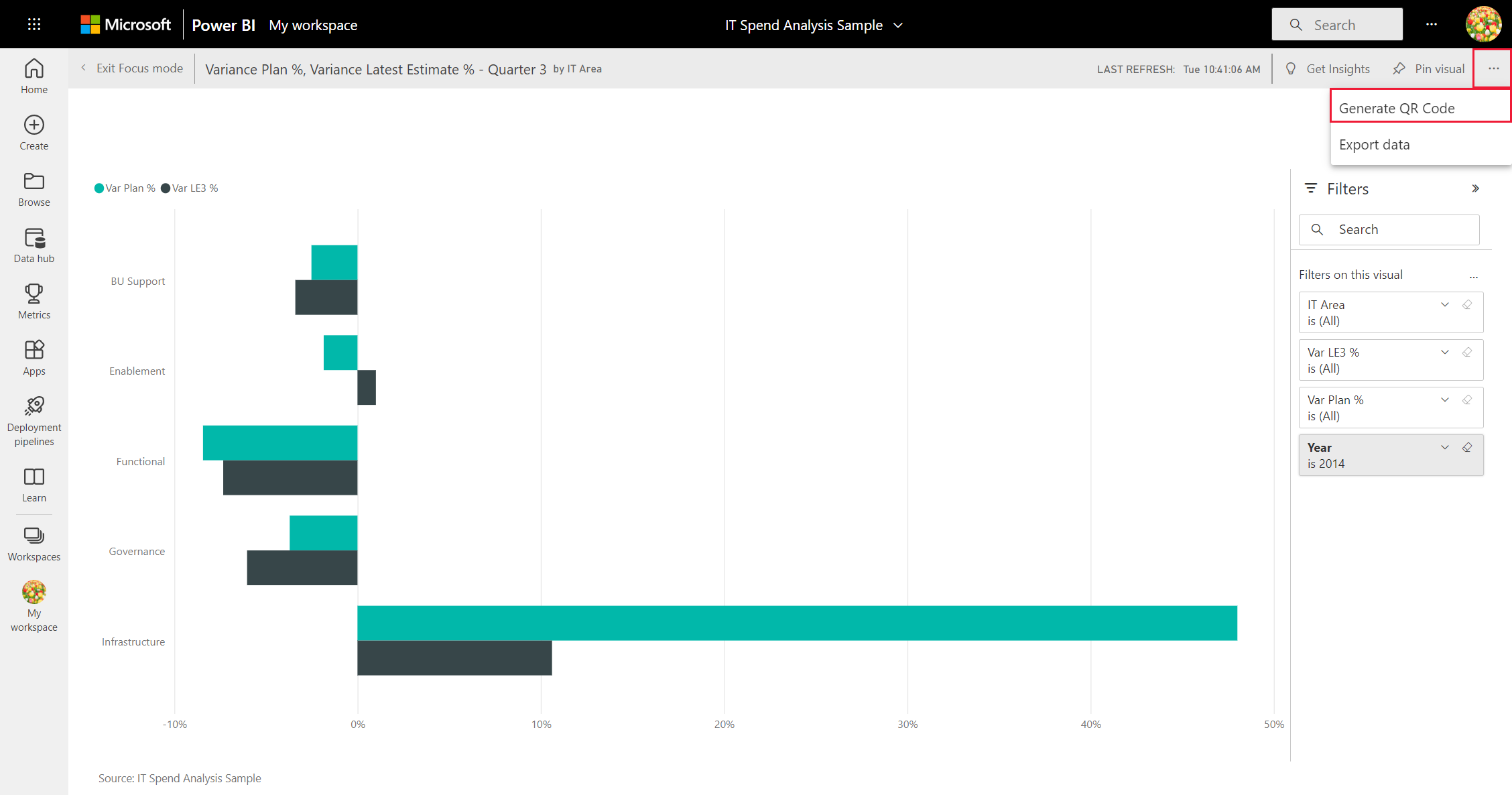
Kotak dialog dengan kode QR muncul.
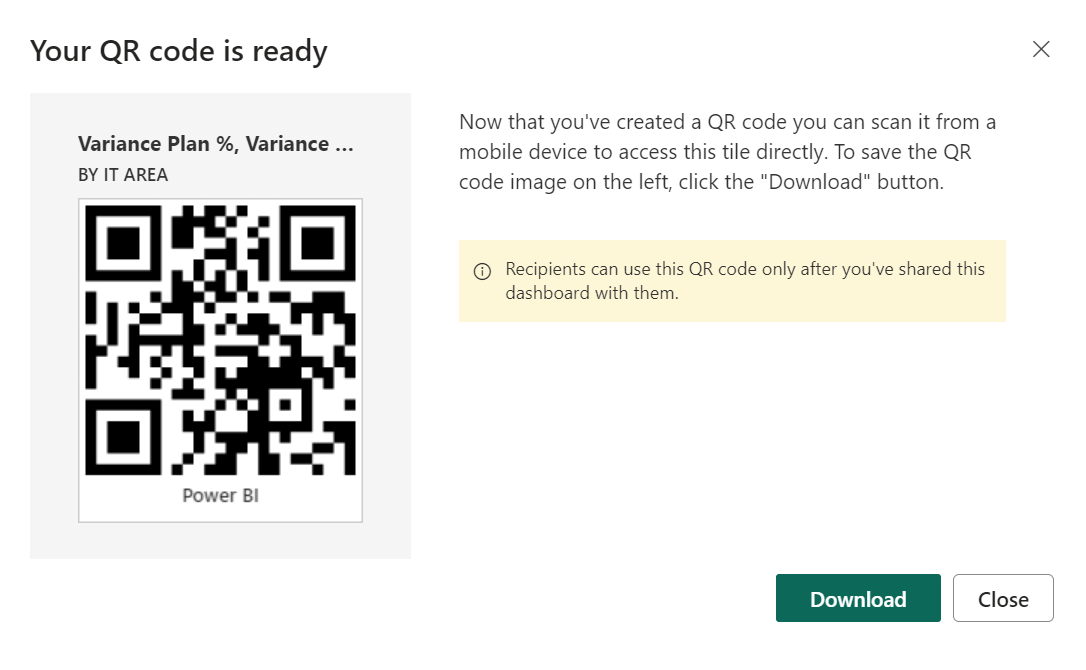
Dari sini, Anda dapat memindai kode QR atau mengunduh dan menyimpannya, sehingga Anda dapat:
- Tambahkan ke email atau dokumen lainnya.
- Cetak dan letakkan di lokasi tertentu.
Cetak kode QR
Power BI menghasilkan kode QR sebagai file JPG, siap untuk dicetak.
Pilih Unduh, lalu buka file JPG di komputer yang tersambung ke printer.
Tip
File JPG memiliki nama yang sama dengan ubin. Misalnya, "Varians Plan %, Varians Latest Estimate % - Quarter 3.jpg".
Cetak file pada 100% atau "ukuran aktual".
Potong kode QR dan lem ke tempat yang relevan dengan petak peta.